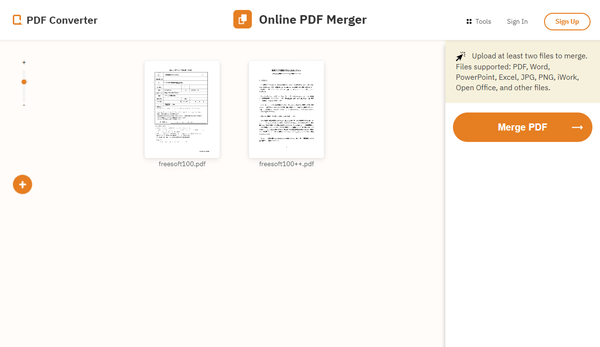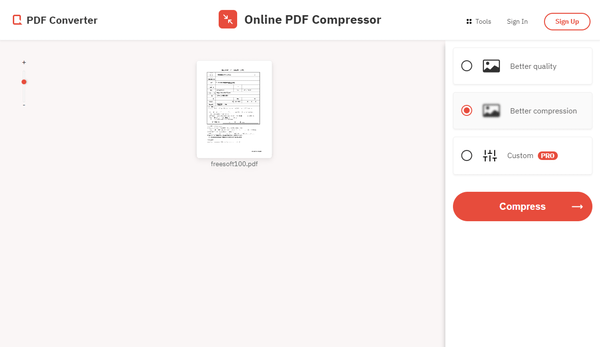60分に1ファイルのみ無料で変換できる、オフィスファイル(Word / Excel / PowerPoint)や画像ファイル(PNG/JPG など)のファイルを PDF へ変換できるウェブサービスです。
逆に PDF を Word(DOCX/DOC/RTF)、Excel、PowerPoint、画像ファイル(JPG/PNG/TIF)へと変換することもできます。
※ 有料会員でない場合、60分に1回のみの変換、1回の変換では最大1ファイル・最大2ページまで、1か月10ファイルまで、などの制限があります。
PDF Converter の使い方
開始
提供元サイトへアクセスして開始します。
使い方
PDF ファイルに変換する
- 変換したいファイルをドラッグ&ドロップするか、「Choose file」ボタンをクリックして任意のファイルを選択すると変換を開始します。
- 変換が終わると「Download」ボタンが表示されます。
「Download」ボタンをクリックして PC へ保存、Google ドライブ、Dropbox へ保存することもできます。
PDF ファイルから変換する
- 変換したい PDF ファイルをドラッグ&ドロップするか、「Choose file」ボタンをクリックして任意の PDF ファイルを選択します。
- 「Select converter(変換方法を選択)」が表示されるので、変換したい変換先を選択します。
- To Word … Microsoft Word 形式ファイルに変換します。
- To Excel … Microsoft Excel 形式ファイルに変換します。
- To PowerPoint … Microsoft PowerPoint 形式ファイルに変換します。
- To JPG … JPG 形式ファイルに変換します。
- To PNG … PNG 形式ファイルに変換します。
- To PDF/A … PDF/A 形式ファイルに変換します。
- Merge PDF … PDF を追加して1つの PDF へとマージできます。
- Split PDF … PDF を分割します。
- Unlock PDF … PDF のパスワード保護を解除します。
- Compress … PDF を圧縮してファイルサイズを小さくします。
- Delete Pages … PDF のページを削除します。
- Rotate PDF … PDF のページを回転します。
- 変換が終わると「Download」ボタンが表示されます。
「Download」ボタンをクリックして PC へ保存、Google ドライブ、Dropbox へ保存することもできます。